win10系统电脑内怎么在不同的窗口下使用不同的输入法
在win10系统电脑中,如果想要在不同的窗口下使用不同的输入法的话,应如何设置呢?接下来就由小编来告诉大家。
方法/步骤一:设置
1. 第一步,打开电脑后,点击左下角的开始按钮。
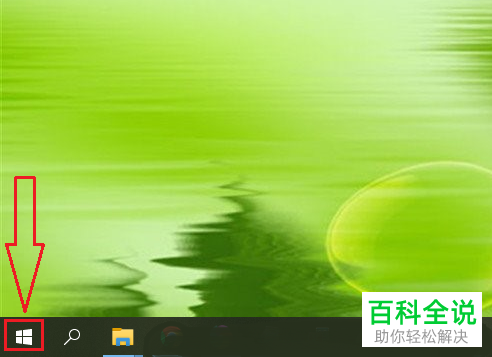
2. 第二步,在弹出的开始菜单中,点击齿轮形设置选项。
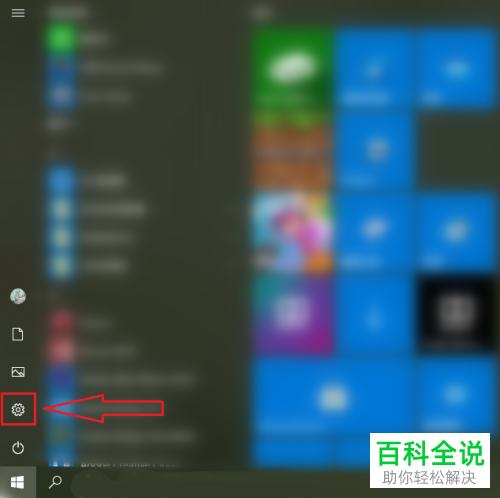
3. 第三步,打开Windows设置窗口后,点击下方的设备功能。
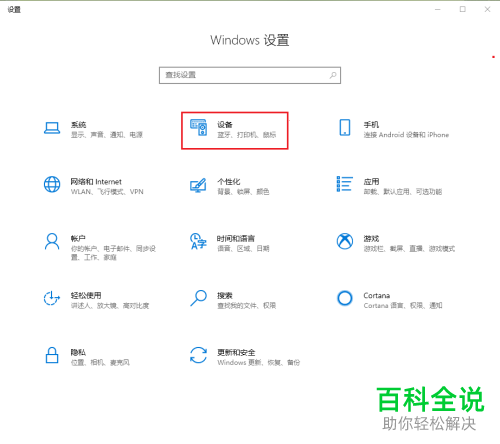
4. 第四步,切换至设备设置界面后,点击左侧的输入标签。
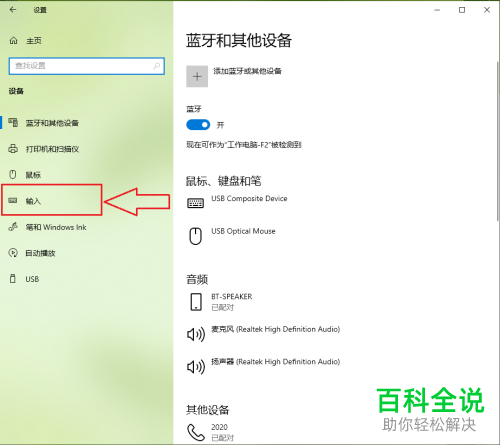
5. 第五步,在输入设置页面下,点击更多键盘设置栏下的高级键盘设置选项。

6. 第六步,在高级键盘设置页面下,点击勾选允许我为每个应用窗口使用不同的输入法选项。

7. 第七步,如下图所示,我们已经完成了设置。
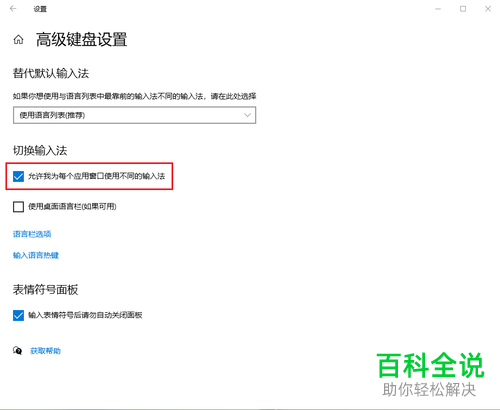
方法/步骤二:结果展示
1.第一步,返回桌面,可以看到当前的输入法为百度输入法。

2. 第二步,按下键盘上的win+空格键,可以将输入法切换为微软拼音。
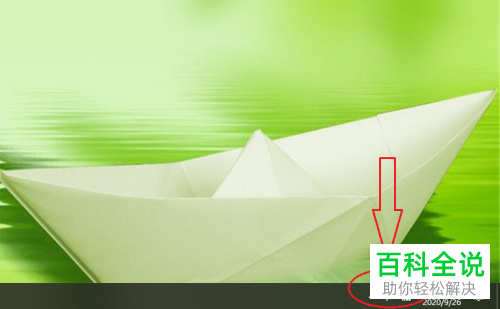
3. 第三步,重新打开一个窗口,如360极速浏览器,可以看到在浏览器窗口下,输入法仍然是百度输入法。
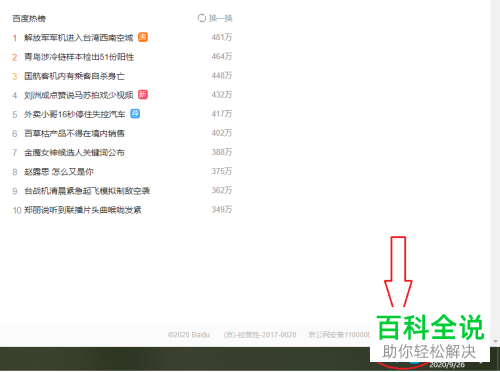
以上就是小编为大家带来的win10系统电脑中允许不同窗口下使用不同输入法的设置方法。
赞 (0)

